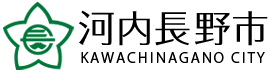キーワード検索
注目ワード
職員採用 バス無料デー ご遺族サポート窓口が予約制に ふるさと納税 内部統制
大阪府河内長野市役所
>
分類でさがす
>
子育て・学び
>
生涯学習
>
図書・読書
>
河内長野市立図書館 Supported by TONE ホームページ
>
メールアドレスを登録しても図書館からメールが届きません。
本文
メールアドレスを登録しても図書館からメールが届きません。
印刷ページ表示
更新日:2018年10月16日更新
答え
図書館からメールが届かない場合は、以下の点をご確認ください。
- ご登録いただいたメールアドレスに誤りはありませんか。
- Outlook などのメールクライアント、ウイルス対策ソフトやプロバイダーで迷惑メールと判定されていませんか(迷惑メールフォルダに入っていませんか)。
- Google の提供するGmail をご利用の方で、ラベルを付けて振り分けた場合、付けたラベル名のフォルダもしくは、すべてのメールを見るフォルダからご覧ください。
- 携帯電話のメールアドレスを登録した方は、図書館の送信専用メールが受信できる設定になっていますか。また、パソコンからのメールやURL 付きメールを受信できる設定になっていますか。
携帯電話各社の受信設定方法は以下のとおりです。
予約連絡用メールアドレスは、tosho-yoyaku@city.kawachinagano.lg.jp (送信専用)です。
NTT ドコモの場合
- 「ドコモメール設定サイト」にアクセスします。
- sp モードパスワードを入力し「認証する」をタップすると「メール設定」が表示されます。
- 「指定受信/拒否設定」を選択します。
- 「設定を利用する」にチェックを入れ、「次へ」を選択します。
- 「受信するメールの設定」を選択します。
- 「受信するメールの登録」内の、「さらに追加する」を選択すると受信したいメールアドレス、ドメインの追加画面が開きます。
- 入力欄に @city.kawachinagano.lg.jp (アットマーク シー アイ ティー ワイ ドット ケー エー ダブリュー エー シー エイチ アイ エヌ エー ジー エー エヌ オー ドット エル ジー ドット ジェー ピー)を入力し、「確認する」を選択します。
- 内容を確認後、「設定を確定する」を選択して設定は完了です。
Softbank の場合
- My Softbank へアクセスし、ログイン後「メール設定」を選択します。
- 「迷惑メール対策」を選択します。
- 「許可するメールの登録」の「登録する」を選択します。
- 入力欄に @city.kawachinagano.lg.jp (アットマーク シー アイ ティー ワイ ドット ケー エー ダブリュー エー シー エイチ アイ エヌ エー ジー エー エヌ オー ドット エル ジー ドット ジェー ピー)を入力し、「後方一致」を選択したのち「次へ」を選択します。
- 設定内容を確認後、「登録する」を選択して設定は完了です。
Y!mobile の場合
- My Y!mobile にアクセスします。
- 「設定・サポート」を選択します。
- 「迷惑メール対策Sms/Mms(ymobile.ne.jp)」を選択します。
- 「許可するメールの登録」の「登録する」を選択します。
- 入力欄に @city.kawachinagano.lg.jp (アットマーク シー アイ ティー ワイ ドット ケー エー ダブリュー エー シー エイチ アイ エヌ エー ジー エー エヌ オー ドット エル ジー ドット ジェー ピー)を入力し、「後方一致」を選択したのち「次へ」を選択します。
- 「登録する」を選択して設定は完了です。
au の場合
- 「迷惑メールフィルター」設定画面にアクセスします。
- 「受信リストに登録/アドレス帳受信設定をする」を選択します。
- 入力欄に @city.kawachinagano.lg.jp (アットマーク シー アイ ティー ワイ ドット ケー エー ダブリュー エー シー エイチ アイ エヌ エー ジー エー エヌ オー ドット エル ジー ドット ジェー ピー)を入力後「ドメイン一致」をチェックします。
- 「受信リストの有効・無効設定」で「有効」を選択の上、「変更する」をタップしてください。
- 内容を確認後、「OK」を選択して設定は完了です。
(注)平成30年10月現在の内容です。携帯電話会社の仕様の変更により、設定方法が変わる場合があります。詳しくは各販売店にご確認ください。